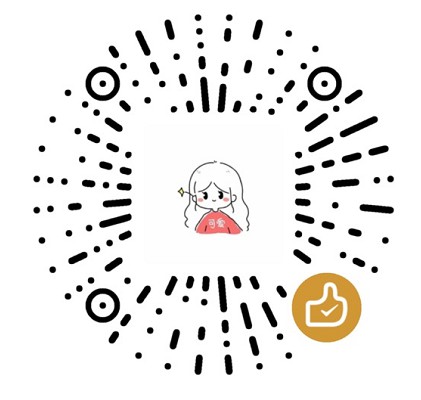背景
2019年1月份的时候就开始搭建了我的第一个博客hexo,部署到了Github Page上,也陆陆续续更新了一些大学时期学习的数据结构和算法内容,然后加了阅读量和访问量,后面发现没有评论系统的博客有点low的感觉,看了很多的评论系统,这里就不一一列举了,最后使用的是Gittalk评论系统。接下来就来介绍hexo集成Gittalk评论系统的全部过程。
关于Gitalk
Gitalk是一个基于Github Issue和Preact开发的评论插件。使用Github账号登录,界面干净整洁,主要还是Gitalk支持MarkDown语法。(写过博客的都知道MarkDown好用)
集成Gitalk
建立评论仓库
- 可以在你的个人Github上重新创建一个仓库来专门存放你的评论信息
- 可以直接使用你的hexo在Github上的仓库地址来存放你的评论信息,信息会放进你仓库里面的issue
新建一个OAuth App
地址:https://github.com/settings/applications/new
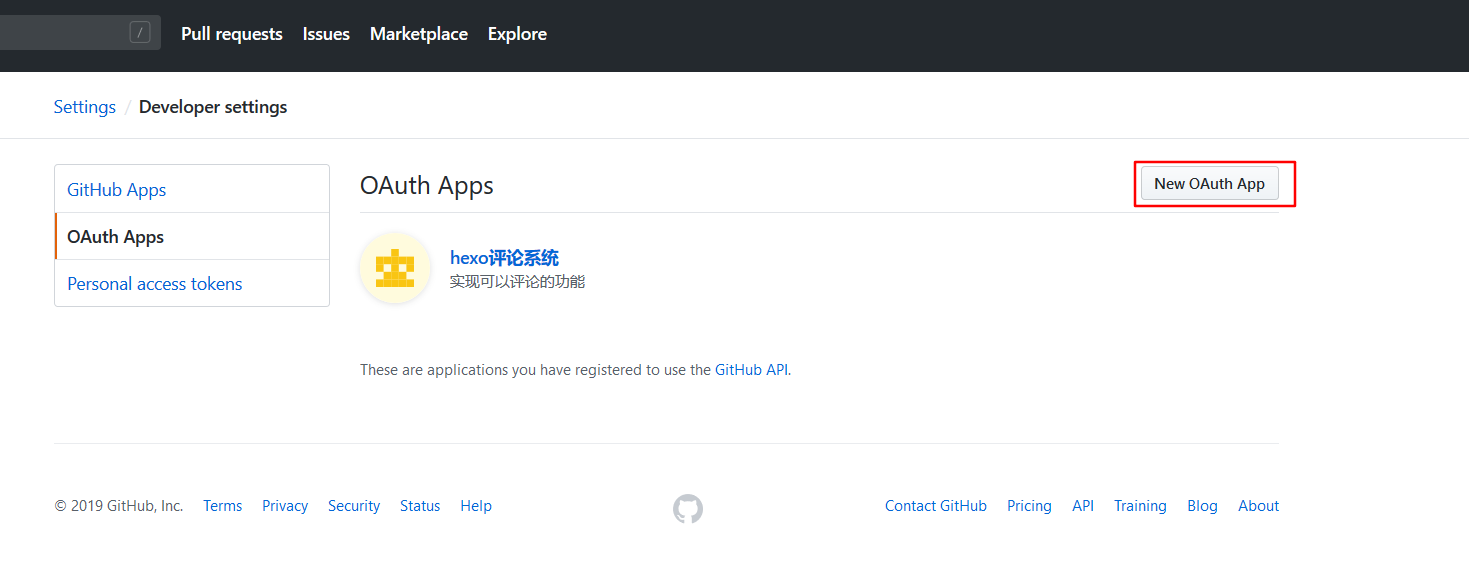
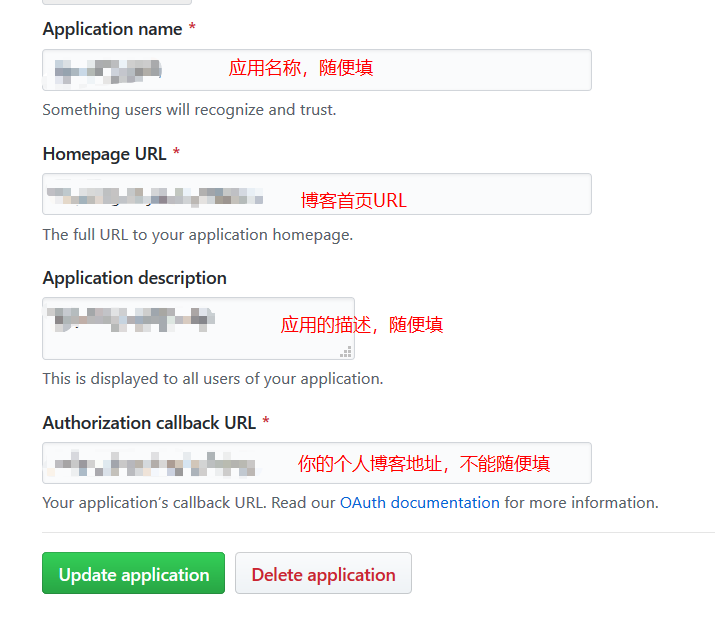
填完以上的信息会生成一个Client ID和一个Client Secret,等下的配置会用到这两个信息
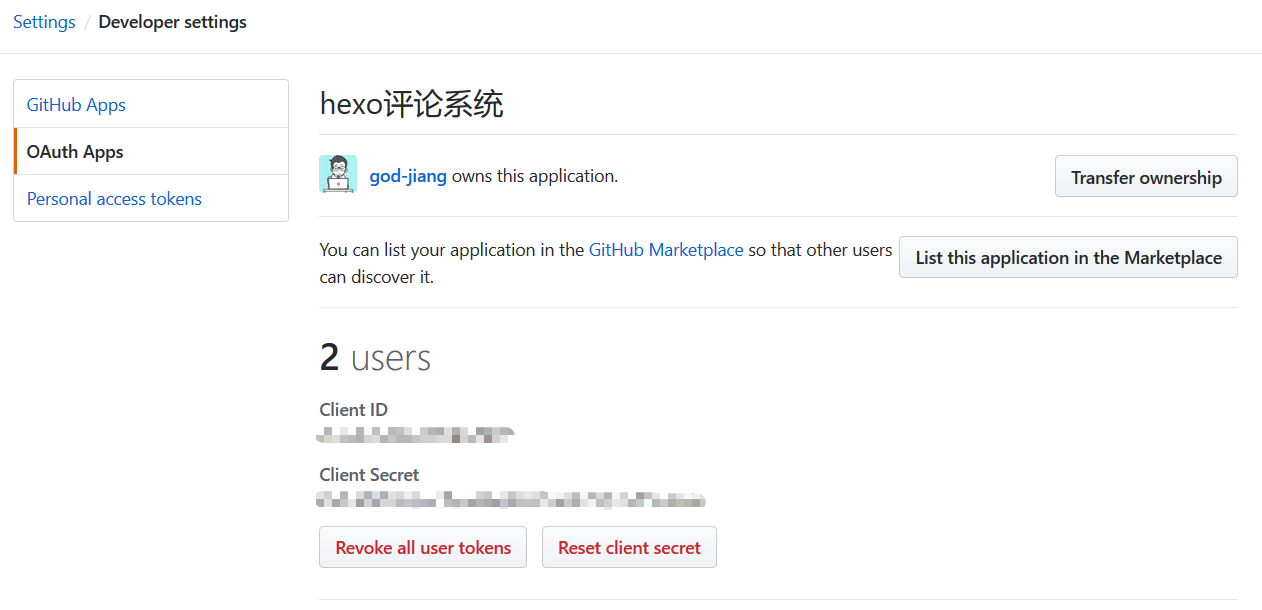
更改配置文件
- 新建
/layout/_third-party/comments/gitalk.swig文件,并添加内容:
1 | {% if page.comments && theme.gitalk.enable %} |
- 修改
/layout/_partials/comments.swig,添加内容如下,与前面的elseif同一级别上:
1 | {% elseif theme.gitalk.enable %} |
- 修改
layout/_third-party/comments/index.swig,在最后一行添加内容:
1 | {% include 'gitalk.swig' %} |
- 新建
/source/css/_common/components/third-party/gitalk.styl文件,添加内容:
1 | .gt-header a, .gt-comments a, .gt-popup a |
- 修改
/source/css/_common/components/third-party/third-party.styl,在最后一行上添加内容,引入样式:
1 | @import "gitalk"; |
- 在主题配置文件
next/_config.yml中添加如下内容:
1 | gitalk: |
以上就是next主题中添加Gitalk评论的配置,博客上传到Github上后,打开某一篇文章就可以看到评论了。
搭建完成效果
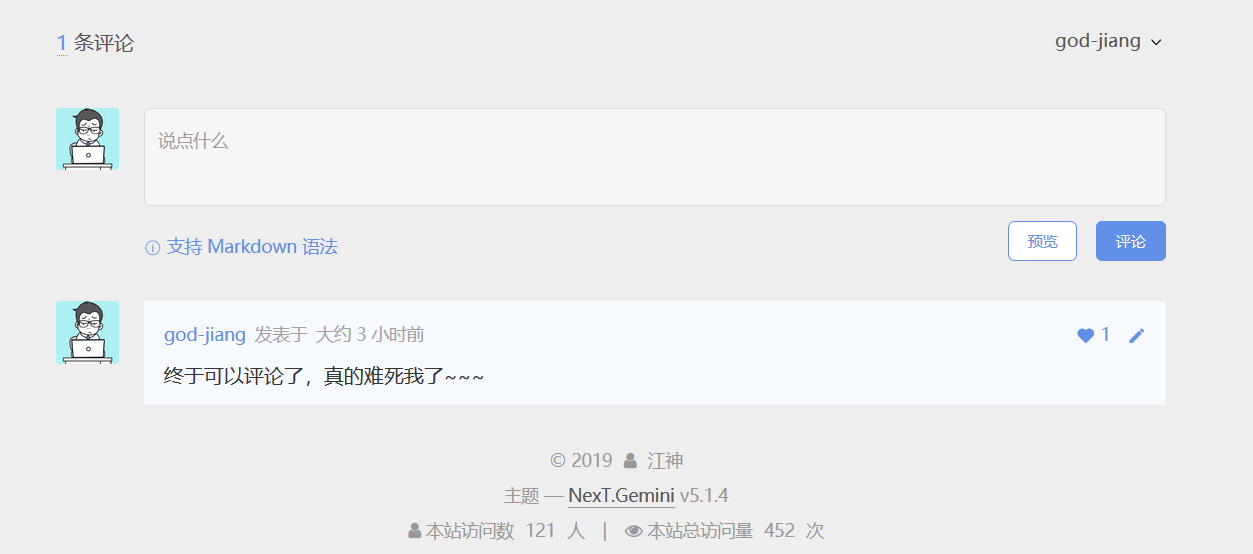
其他
到这里就已经是大功告成了,当你用github账号登录,第一次加载会比较慢,因为第一次加载会自动在你的仓库下创建相对应的issue。